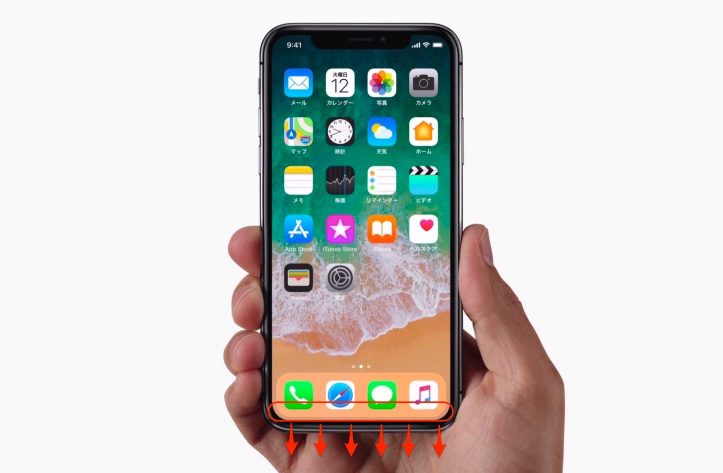iPhoneのRAMをクリアし、重かった動作を軽くする方法
「iPhone 6s Plus」にしてからはRAMが2GBになったお陰であらゆる動作が軽快になった。
それでも時折iPhone全体の動作がもたつき重く感じることもある。特にFacebookアプリが引っ掛かることが多く、その度にマルチタスク画面を表示してはFacebookアプリを上方向にスワイプしてアプリを再起動するようにしているのだが、重くなったiPhoneの動作を簡単に軽くする方法は無いのだろうか。
実はたった10秒でiPhoneのRAMをクリアし、重かった動作を軽くする方法があるので、紹介する!
アプリケーションリセットで重いiPhoneが軽くなる
これは「アプリケーションリセット」と呼ばれるリセット方法。やり方は以下の通り:
- 電源ボタンを押し、「スライドで電源オフ」という画面が表示されるのを待つ
- その画面が表示された状態でホームボタンを押し続ける
- ホーム画面が表示されたらアプリケーションリセット完了
「スライドで電源オフ」と表示された状態でホームボタンを押し続けることに若干抵抗がある人もいるかもしれないが、参考としてVine動画で実際にアプリケーションリセットを行っている様子を撮影したので、参考にどうぞ。
iPhoneで動作するということは、当然、iPadやiPod touchでも同じことができる。
リセット後、直前に起動していたアプリを起動するとアプリ全体が再読み込みされていることが分かる。つまり、iPhone全体のRAMが一度クリアされ、重かった動作も軽快になっているはず。
なお、これはマルチタスク画面でに表示されているアプリを全て終了するという行為に近い。ホームボタンをダブルクリックし、表示されているアプリを次々と上方向にスワイプして終了するこの行為、実は電池持ち悪化の原因であることは知っているだろうか。
よって、今回紹介したアプリケーションリセットも必要以上にやるべき行為ではない。iOSのRAM管理は思っている以上によくできているため、使用したアプリはそのまま放置するのがベストだ。
iPhoneの調子が悪い、アプリの動作がもたつく。そのような時に簡易的なリセット方法としてアプリケーションリセットは活用するべし!
iPhoneの公式情報・購入ページ
- モデル別 ▶ iPhone 13 / iPhone 13 Pro / iPhone 12 / iPhone SE(第2世代) / iPhone 11
- 各モデル比較 ▶ iPhoneを比較
- iPhoneアクセサリ ▶ Apple公式ストア / Amazon
- 下取り ▶ Apple GiveBack
(via Cult Of Mac)
もっと読む

知っておくべきiPhoneの安全機能6選。日本で使える機能と米国限定機能を解説

iPhoneミラーリングで接続したくても「エラー」。解決方法がやっと分かった

iPhoneで”良い写真”を撮る。絶対に抑えてほしい基本の「き」

iPhone 16、どの容量を買うべき?ストレージの使用状況を確認する方法

iPhoneから写真・動画の共有は「iCloudリンク」で決まり!使い方を解説

Apple、iPhoneの便利な使い方10選を動画で解説

iPhoneの機種変更を解説 LINEやデータ、Apple Watchの移行方法

iPhoneの機種変更時にApple PayのSuicaを移行する方法

iCloudバックアップの使い方・設定方法:iPhoneの大事なデータを守る

iPhoneのテザリング、ケーブルで繋いだほうが速いって知ってた?

マスクをしたままiPhoneのFace IDをロック解除する設定方法を解説

Handoffの使い方:Mac・iPhone・iPad間をシームレスに行き来できる連係機能

Apple Japan、MacにiPhoneやiPadをバックアップする方法を解説

iPhone 13の使い方・操作方法まとめ

iPhone 13本体を強制再起動(リセット)する方法

iPhone 13の電源をオフにする方法

iPhone 13でアプリスイッチャー(マルチタスク画面)を表示する方法
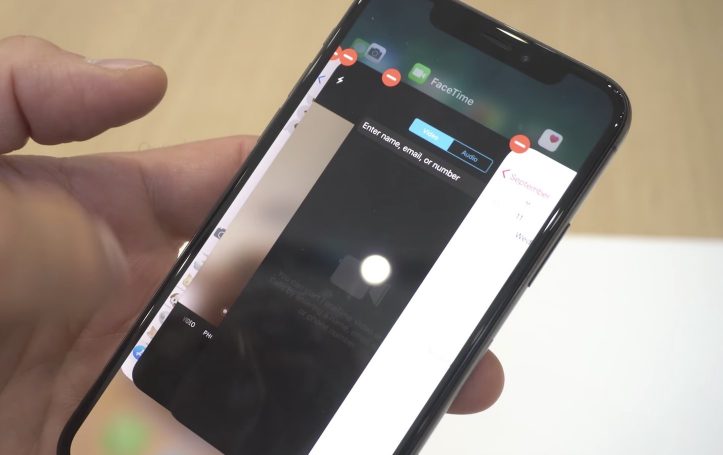
iPhone 13でアプリを強制終了する方法
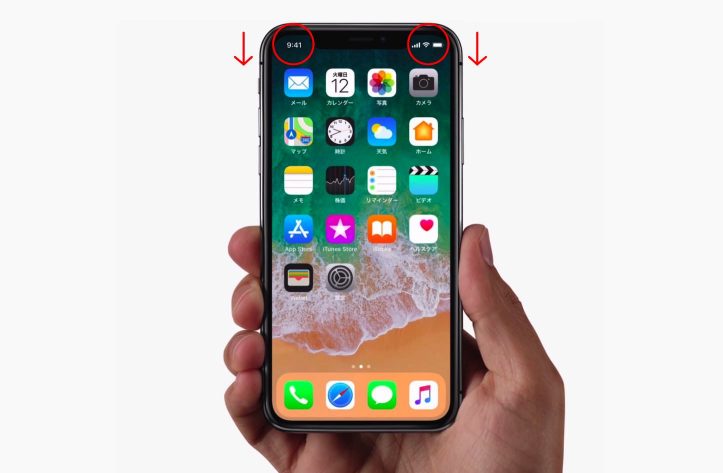
iPhone 12で通知センターとコントロールセンターを表示する方法